- Deel 1. Video overzetten van pc naar iPhone met iTunes/Finder
- Deel 2. Video overzetten van pc naar iPhone met iCloud
- Deel 3. Hoe video van pc naar iPhone over te zetten met een USB-kabel
- Deel 4. Hoe video van pc naar iPhone over te zetten via Google Foto's
- Deel 5. Hoe video overzetten van pc naar iPhone met FoneTrans voor iOS
- Deel 6. Veelgestelde vragen over het overzetten van video van pc naar iPhone
Hoe video van pc naar iPhone over te zetten: 5 bewezen technieken [2023]
 Posted by Boey Wong / 28 jan.2022 09:00
Posted by Boey Wong / 28 jan.2022 09:00 Ben je dol op het hanteren van een camera en maak je foto's en video's van momenten, ervaringen, eten en meer? Met een computer of pc kunnen we een video op een groter scherm bekijken en van deze video's genieten. Mobiele apparaten zoals iPhones zijn echter handiger en stellen u in staat om video's te bekijken en te bekijken waar en wanneer u maar wilt. Wilt u handiger genieten van het bekijken en bekijken van video's, films, enz.? Zo ja, dan is het noodzakelijk om de gewenste video's van uw computer naar iPhone te verplaatsen. Maar als u niet weet wat u moet doen, zijn we hier gelukkig om u te antwoorden en u technieken te geven voor uw vraag "hoe video van pc naar iPhone te verplaatsen?".
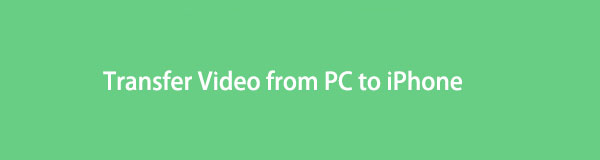

Gidslijst
- Deel 1. Video overzetten van pc naar iPhone met iTunes/Finder
- Deel 2. Video overzetten van pc naar iPhone met iCloud
- Deel 3. Hoe video van pc naar iPhone over te zetten met een USB-kabel
- Deel 4. Hoe video van pc naar iPhone over te zetten via Google Foto's
- Deel 5. Hoe video overzetten van pc naar iPhone met FoneTrans voor iOS
- Deel 6. Veelgestelde vragen over het overzetten van video van pc naar iPhone
Deel 1. Video overzetten van pc naar iPhone met iTunes/Finder
Een manier om video's van uw pc naar iPhone over te zetten, is met behulp van iTunes/Finder. iTunes kan worden gedownload op uw Windows-pc, terwijl Finder een standaardgegevensbeheerder van Mac is. Toch zijn het beide methoden die u kunt gebruiken om uw foto's over te zetten, en het proces is hetzelfde. Wil je weten hoe je het moet doen? Hier zijn de stappen die u kunt volgen om uw video's van uw computer naar iPhone over te zetten.
Stappen voor het overzetten van video van pc naar iPhone met iTunes/Finder:
Stap 1Ten eerste, als je iTunes nog niet op je computer hebt, moet je het downloaden en installeren. Start het vervolgens na het installatieproces.
Stap 2Verbind vervolgens uw iPhone met uw computer via een USB-kabel. Ontgrendel vervolgens uw iPhone en tik vervolgens op de Trust optie wanneer een melding verschijnt.
Stap 3Klik daarna in de hoofdinterface van iTunes op de Dien in optie, dan de Bestanden toevoegen naar Bibliotheek.
Stap 4Begin vervolgens met het selecteren van de videobestanden op uw computer. Klik vervolgens op uw apparaatpictogram en kies de Films in de linkerkolomhoek van de interface.
Stap 5Vul vervolgens het vakje met een vinkje naast de Films synchroniseren door erop te klikken. Klik ten slotte op de Solliciteer knop in de rechterbenedenhoek. En dat is het!
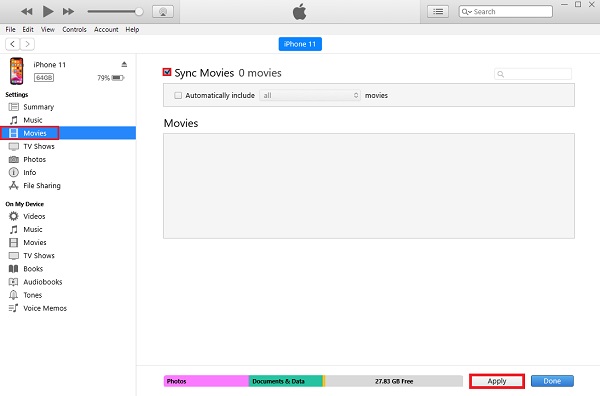
Je hebt nu je video's gesynchroniseerd en overgezet van pc naar computer met iTunes/Finder.
Met FoneTrans voor iOS geniet u van de vrijheid om uw gegevens van de iPhone naar de computer over te brengen. Je kunt niet alleen iPhone-tekstberichten overbrengen naar de computer, maar ook foto's, video's en contacten kunnen eenvoudig naar de pc worden verplaatst.
- Draag foto's, video's, contacten, WhatsApp en meer gegevens met gemak over.
- Bekijk een voorbeeld van gegevens voordat u de gegevens overdraagt
- iPhone, iPad en iPod touch zijn beschikbaar.
Deel 2. Video overzetten van pc naar iPhone met iCloud
Met iCloud kun je ook video's overzetten van pc naar iPhone. iCloud is ook ontwikkeld, waardoor gebruikers hun foto's, video's en andere gegevens draadloos tussen apparaten kunnen delen en openen. iCloud is trouwens compatibel met zowel Mac als Windows-pc. Dus wat u ook synchroniseert of toevoegt in uw iCloud, u kunt ze bekijken wanneer u zich aanmeldt bij dezelfde Apple ID die u gebruikt. Om het beter te begrijpen, vindt u hieronder de stappen die u kunt volgen.
Stappen voor het overbrengen van video van pc naar iPhone met iCloud:
Stap 1Typ en zoek eerst en vooral in uw zoekbrowser naar iCloud.com. Vervolgens wordt u doorgestuurd naar de hoofdpagina ervan.
Stap 2Log vervolgens in op uw iCloud met een Apple ID. Vervolgens verschijnt een twee-authenticatieverificatie. Zet gewoon de code.
Stap 3Klik daarna op het pictogram Foto's. En u ziet alle foto's, inclusief de video die op uw iCloud is opgeslagen.
Stap 4Volgende file Explorer, kies de video('s) die u naar de iCloud wilt overbrengen.
Stap 5Sleep ten slotte de geselecteerde video('s) en zet ze neer. En het wordt toegevoegd aan uw iCloud. U kunt controleren op de Foto's app van je iPhone. Zorg er echter voor dat u hetzelfde Apple ID-account hebt gebruikt.
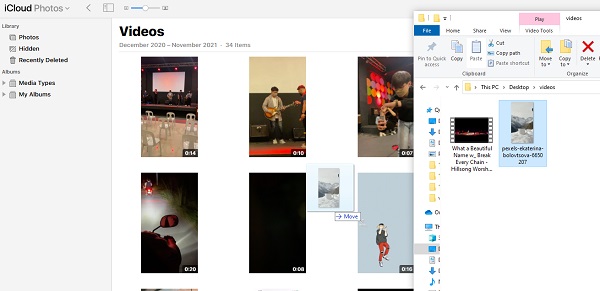
Deel 3. Hoe video van pc naar iPhone over te zetten met een USB-kabel
Het overbrengen van video van pc naar iPhone met behulp van een USB-kabel is een van de meest traditionele en eenvoudige manieren. Door uw iPhone eenvoudig op een computer aan te sluiten, kunt u bestanden tussen deze bestanden verplaatsen of kopiëren. Ook omdat een USB-kabel de computer helpt verbinding te maken met invoer-/uitvoerapparaten. Als u nu wilt weten hoe u video's van de pc naar uw iPhone kunt overbrengen of verplaatsen, volgt u de onderstaande gids.
Stappen voor het verplaatsen van een video van pc naar iPhone met een USB-kabel:
Stap 1Verbind allereerst je iPhone met de computer via een USB-kabel.
Stap 2Ga vervolgens naar de Verkenner van uw computer.
Stap 3Kies vervolgens de video's die u van uw pc naar uw iPhone wilt overbrengen.
Stap 4Sleep ze na het selecteren naar uw iPhone-map. En dat is het!
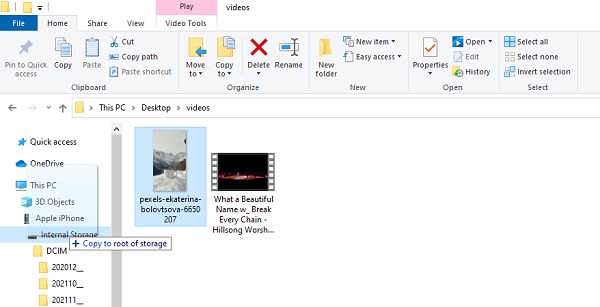
Daar ga je! U hebt nu uw video's met succes van uw pc naar de iPhone overgebracht met behulp van een USB-kabel.
Deel 4. Hoe video van pc naar iPhone over te zetten via Google Foto's
Google ontwikkelde een applicatie voor het delen van mediabestanden genaamd Google Photos. Met de app kunnen gebruikers foto's, video's, documenten en meer opslaan zodat ze een back-up hebben van hun belangrijke gegevens vanaf welk apparaat ze ook gebruiken. Maar je kunt het ook gebruiken om video's over te zetten naar de iPhone. Houd er rekening mee dat je hetzelfde Google-account moet gebruiken, zodat je vrij toegang hebt tot de video's op je apparaat die je hebt verplaatst, gekopieerd of overgebracht naar Google Foto's. Hieronder vindt u de stappen voor het overbrengen van uw video van pc naar iPhone met behulp van de app.
Stappen voor het overbrengen van video van pc naar iPhone via Google Foto's:
Stap 1Start allereerst Google Chrome of een andere browser op uw computer.
Stap 2Zoek vervolgens en ga naar Google Foto's. Klik daarna op de Uploaden knop in de rechterbovenhoek.
Stap 3Klik vervolgens op de Computer optie in het vervolgkeuzemenu.
Stap 4Begin daarna met het selecteren van video's die u wilt uploaden naar Google Foto's. En klik op de Openen optie. Vervolgens begint het de video te uploaden.
Stap 5Wanneer het uploadproces is voltooid, opent u de Google Foto's-app op uw iPhone. Log vervolgens in op het Google-account dat u heeft gebruikt om de video vanaf de computer te uploaden. En dat is het!
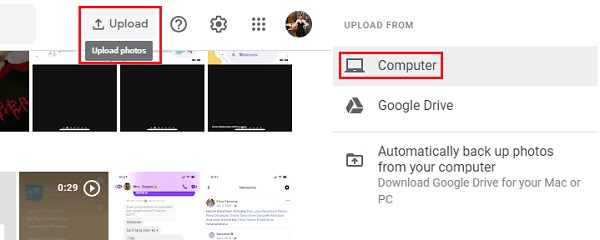
Dit is dus hoe u uw foto's van de pc naar de iPhone kunt overbrengen met behulp van Google Foto's.
Deel 5. Hoe video overzetten van pc naar iPhone met FoneTrans voor iOS
Er is een krachtige en professionele tool, genaamd FoneTrans voor iOS, die u kunt gebruiken om bestanden over te zetten van iPhone naar computer of omgekeerd. In feite kunt u met dit alternatieve programma uw gegevens zoals berichten, contacten, foto's, video's en nog veel meer vrijelijk overdragen. Niet alleen dat, u kunt deze gegevens naar computers, iOS-apparaten en iTunes-bibliotheek selectief verplaatsen. Bovendien worden er zelfs voor of na het overdrachtsproces geen gegevens verwijderd. Er is dus niets te riskeren bij het gebruik van deze tool. Hier heb je iTunes of Finder niet nodig. Nu heb je het antwoord op je vraag 'hoe zet je video over van pc naar iPhone zonder iTunes?' U kunt de gedetailleerde gids hieronder volgen om dit programma te gebruiken.
Stappen voor het overbrengen van video van pc naar iPhone met FoneTrans voor iOS:
Met FoneTrans voor iOS geniet u van de vrijheid om uw gegevens van de iPhone naar de computer over te brengen. Je kunt niet alleen iPhone-tekstberichten overbrengen naar de computer, maar ook foto's, video's en contacten kunnen eenvoudig naar de pc worden verplaatst.
- Draag foto's, video's, contacten, WhatsApp en meer gegevens met gemak over.
- Bekijk een voorbeeld van gegevens voordat u de gegevens overdraagt
- iPhone, iPad en iPod touch zijn beschikbaar.
Stap 1Ga om te beginnen naar de officiële website van FoneTrans voor iOS om het te downloaden en op uw computer te installeren. Wanneer het installatieproces is voltooid, wordt het automatisch geopend.

Stap 2Verbind daarna uw iPhone met de computer via een USB-kabel. En u kunt de details van uw iPhone zien.

Stap 3Klik vervolgens op de Video's in het linkerdeelvenster van de hoofdinterface. Klik vervolgens op de Toevoegen knop. Kies dan de Bestanden toevoegen) uit het vervolgkeuzemenu. En kies de video die u wilt toevoegen of overzetten van de pc naar de iPhone.
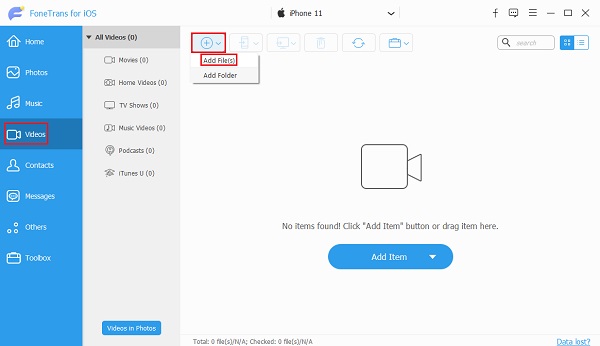
Stap 4Als je klaar bent met het selecteren van video's, klik je op de Openen om de video eindelijk toe te voegen. Er verschijnt een melding na het overdrachtsproces dat u de video's met succes hebt overgedragen en toegevoegd. En dat is het!
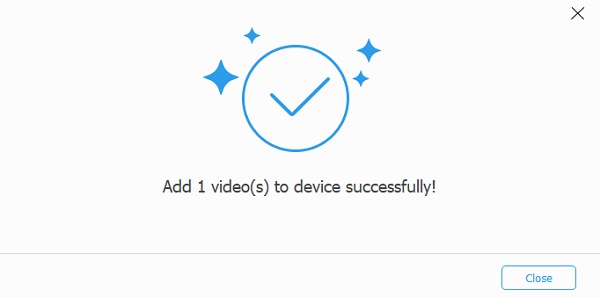
Dat is hoe je de video's van de pc naar de iPhone kunt overbrengen met FoneTrans voor iOS. Wanneer u moet overstappen, kunt u deze tool gebruiken.
Deel 6. Veelgestelde vragen over het overzetten van video van pc naar iPhone
1. Als u video overzet van pc naar iPhone, neemt de kwaliteit dan af?
Het zal altijd afhangen van de methode die je hebt gebruikt. Sommige manieren kunnen echter de kwaliteit van de video beïnvloeden. Ten eerste, het programma dat u gaat gebruiken om de video te bekijken of te bekijken en of deze zijn gecodeerd naar een ander formaat.
2. Verslechtert het kopiëren van een video van een pc naar een iPhone?
Absoluut niet! Het verplaatsen en kopiëren van uw video en zelfs bestanden zal dit niet veranderen. Het is in feite de veiligste manier om de kans op degradatie te verkleinen.
Met FoneTrans voor iOS geniet u van de vrijheid om uw gegevens van de iPhone naar de computer over te brengen. Je kunt niet alleen iPhone-tekstberichten overbrengen naar de computer, maar ook foto's, video's en contacten kunnen eenvoudig naar de pc worden verplaatst.
- Draag foto's, video's, contacten, WhatsApp en meer gegevens met gemak over.
- Bekijk een voorbeeld van gegevens voordat u de gegevens overdraagt
- iPhone, iPad en iPod touch zijn beschikbaar.
Om het af te ronden, dit zijn de 5 bewezen technieken die u kunt gebruiken om video's van pc naar uw iPhone over te zetten. Nu is het handig voor u om films, video's, enz. te bekijken en te bekijken. We garanderen u ook dat deze allemaal werken zoals ze echt zijn bewezen. Toch is de meest aan te bevelen van de methoden: FoneTrans voor iOS. Desalniettemin is het nog steeds uw beslissing over welke techniek u gaat gebruiken.
